OneNote 2010 est livré avec une multitude de fonctionnalités etCela facilite la catégorisation des options les plus fréquemment utilisées, telles que, imprimer, créer une nouvelle page, une section et une page en retrait, ajuster la taille, organiser les impressions, afficher les fichiers insérés, etc. Étant donné que trouver manuellement ces options à partir de l'interface OneNote 2010 devient une tâche fastidieuse, vous aurez peut-être besoin d'un plug-in capable de rassembler ces fonctions sous un même capot.
Gemme est un complément pour OneNote 2010 qui non seulement augmente la vitesse de prise de notes, mais améliore également vos compétences. Il ajoute fréquemment utilisé section et page de cahier options spécifiques dans un seul onglet, y compris Créernouveau bloc-notes, feuille de notes, note en retrait, section, zone Insertion, liste des fichiers insérés, liste des fichiers multimédias, fusion de la section actuelle du bloc-notes dans une autre section et page, sections de bloc-notes, tri des pages et options de navigation dans les pages.
Avant d'installer le complément, assurez-vous que OneNote 2010 ne s'exécute pas en arrière-plan. Une fois installé, ouvrez la fenêtre principale de OneNote 2010. Vous verrez un nouvel onglet à savoir Gemme à côté de Vue onglet sur le ruban. L'onglet Gemme comprend 6 groupes au total, y compris Page, impression, boîte, liste, fusion, tri et navigation. le Nouveau groupe vous permet de créer rapidement une page, une page en retrait, une section, un groupe de sections, un bloc-notes et une nouvelle page à partir du modèle sélectionné. le Imprimer Le groupe contient des options pour ajuster la taille des impressions et organiser les pages que vous souhaitez imprimer.
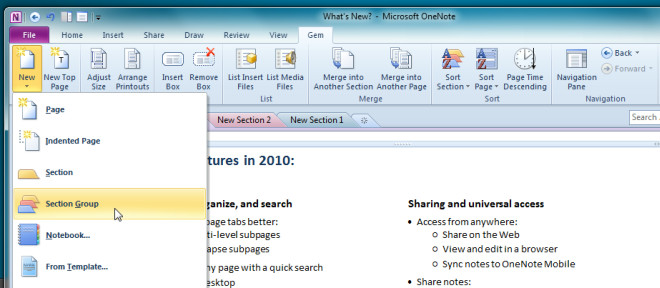
le Boîte groupe vous permet de créer et de supprimer des zones de texte, alors que le liste Le groupe comprend des options pour afficher tous les documents et fichiers multimédias insérés. Quand vous cliquez Liste Insérer des fichiers, il trouve les fichiers insérés et les affiche dans une liste avec les titres des feuilles de notes source.
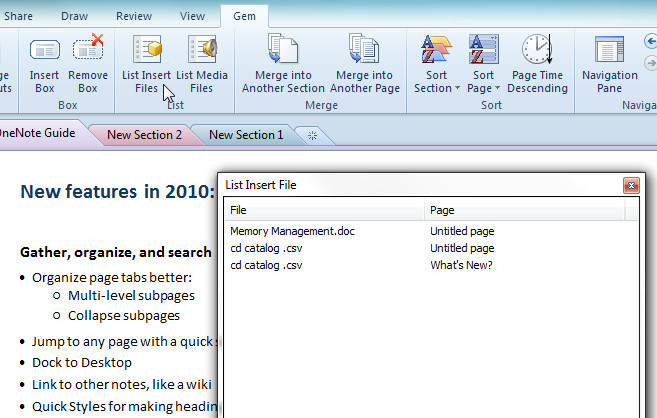
Sous Groupe de fusion, vous avez des fonctions à fusionner.feuille de note dans une autre section et fusionner feuille de note en page. En cliquant sur l'option, vous êtes invité à spécifier la feuille de notes / la page avec laquelle fusionner la feuille de notes. En cliquant Fusionner fusionnera la feuille avec la section / page de cahier sélectionnée.
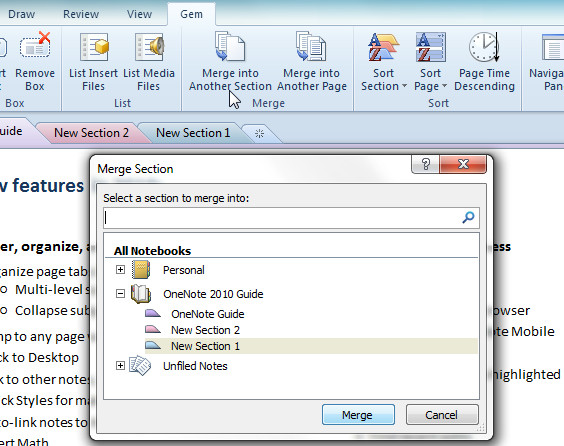
le Trier groupe inclut la section de tri et la page de trioptions, qui vous permettent de trier les onglets de section répertoriés sous le ruban et les pages dans la barre de droite, respectivement. Vous pouvez choisir de les trier par ordre alphabétique, chronologique croissant et décroissant. En plus de Trier les pages, vous disposez de l'option Page décroissante pour trier toutes les pages de la section en cours dans l'ordre décroissant.
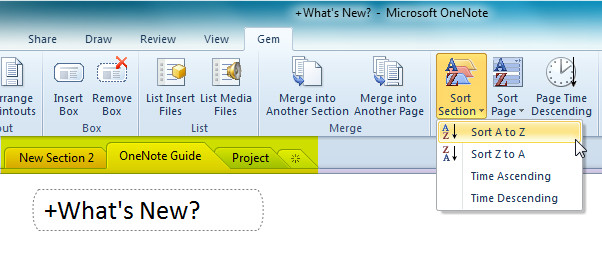
Dans Navigation, vous pouvez rapidement visualiser et accéder aux sections récemment utilisées du bloc-notes. De plus, vous pouvez activer le volet de navigation dans la barre latérale droite pour naviguer entre les sections et les pages du bloc-notes.
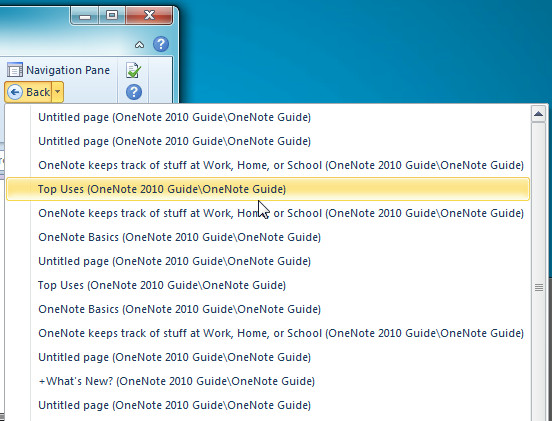
En un mot, Gem fournit un moyen facile d’accéder àfonctions couramment utilisées. Si vous utilisez OneNote 2010 pour créer et gérer vos notes au quotidien, Gem vous aidera à effectuer rapidement de nombreuses actions sur les sections et les pages du bloc-notes. Il est développé pour OneNote 2010.
Télécharger Gem pour OneNote 2010












commentaires